Du kan gå gjennom denne artikkelen for å lære om de best betalte og de beste gratis skjermbildeverktøyene for Mac.
Skjermbilder gjør det enkelt å ta opp og dele viktig informasjon som feilmeldinger. Dessuten fungerer de også som utmerkede guider når du feilsøker et problem. Men siden det å fange skjermen på Mac er en ganske komplisert oppgave, kommer den beste skjermbildeappen for Mac til nytte når du ønsker å ta opp skjermen problemfritt.
Hvis du leter etter de beste skjermbildeverktøyene for Mac for å fange skjermen for å lagre viktig informasjon, vil denne artikkelen hjelpe deg med å finne den.
Gjennom denne oppskriften får vi de beste klippeverktøyene for Mac du kan bruke til å lagre innholdet på skjermen når du ikke kan laste det ned. Uten videre, la oss begynne med dem.
Beste gratis skjermdump-apper for Mac du bør bruke
Her er våre toppvalg for de beste skjermbildeverktøyene for Mac (gratis og betalt) du kan bruke i år.
1. Snagit
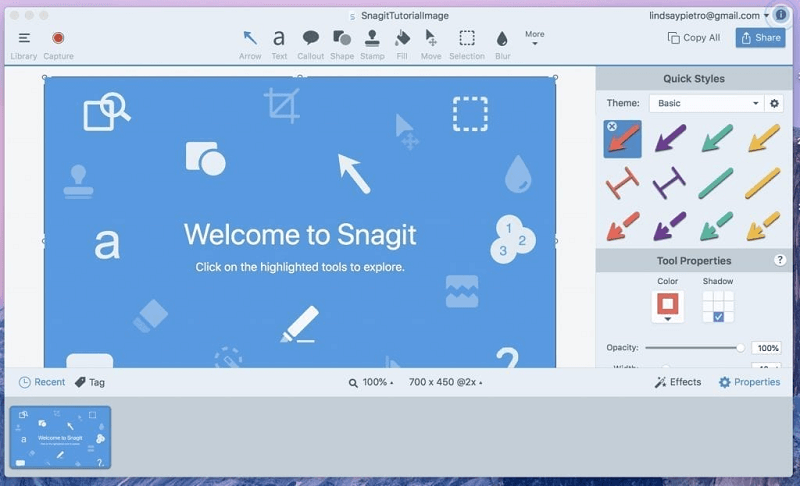
La oss introdusere deg for Snagit. Det er blant de beste klippeverktøyene for Mac av en rekke årsaker. Noen av dem inkluderer opptak av innhold på skjermen som videoer, støtte for animerte GIF-er og mye mer.
Dessuten har den også utmerket teknisk og fellesskapsstøtte for å hjelpe deg i tilfelle du opplever problemer. Videre bidrar følgende funksjoner også til å gjøre Snagit til et av de beste skjermopptaksverktøyene for Mac.
Funksjoner av Snagit
- Fanger hele skrivebordsskjermen, enkelt vindu eller en bestemt region, avhengig av hva du velger
- Mulighet for å trekke ut innholdet og lime det inn i en annen app uten problemer
- Skjermbilder av innholdet på skjermen med horisontal eller vertikal rulling
- Innebygde verktøy for å kommentere skjermbildene
- Konvertering av GIF-er for å dele dem på sosiale medieplattformer
- Trimmingsalternativ for å fjerne unødvendige deler fra skjermbildet
- Deling av skjermbilder på plattformer som PowerPoint, Google Drive, Excel, YouTube, etc.
Last ned nå
Les også: Slik tar du opp et FaceTime-anrop på iPhone og Mac
2. LightShot

Deretter har vi LightShot. Det er blant de raskeste og enkleste programmene på denne listen, noe som gjør det til et av de beste gratis klippeverktøyene for Mac.
Når vi snakker om funksjonene, har LightShot mange nyttige funksjoner, for eksempel en brukervennlig editor for å legge til piler, linjer og tekst til de fangede skjermbildene. I tillegg til det, nedenfor er alt du trenger å vite om LightShot.
Viktige funksjoner i LightShot
- Skjermbildedeling til Facebook eller Twitter
- Alternativ for omvendt bildesøk for å finne bilder på internett som visuelt ligner på bildene som er tatt
- Generering av en delbar lenke for skjermbildene dine gjennom printscr-verktøyet
Last ned nå
3. CleanShotX
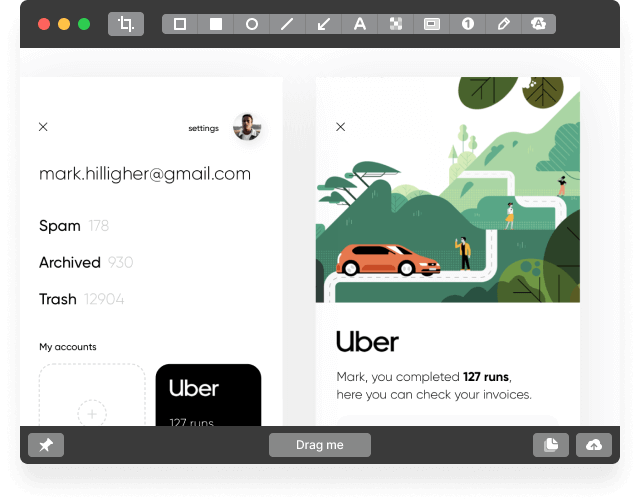
Vi kan ikke hoppe over CleanShotX når vi diskuterer de beste skjermbildeverktøyene for Mac. Den tilbyr mange unike funksjoner som kan være utilgjengelige på andre applikasjoner.
Noen utrolige funksjoner i CleanShotX inkluderer et alternativ for å velge skjermbildets bakgrunnstype, justeringer av skygger og de som er delt nedenfor.
Nøkkelfunksjoner i CleanShotX
- Trådkors og forstørrelsesverktøy for å fange skjermbildene bedre
- En mengde fangstmoduser i skjermopptak
- Alternativer som kvalitet, utdataformat, bildefrekvens, etc., for å kontrollere ulike aspekter ved videoopptak
- Lar deg inkludere webkamera-feeden din i opptaket
- Mange verktøy som pikselering, beskjæring, fremheving osv., for å kommentere skjermbilder, redigere opptakene og skjermbilder
- Kombinere flere bilder til ett med bare noen få klikk
- OCR for å fange opp tekst du ikke kan velge
- Fester skjermbildene til skjermen
Last ned nå
4. Markup Hero
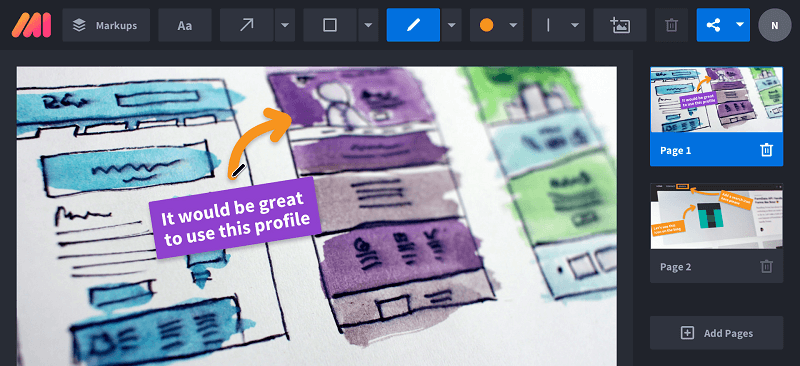
Når vi snakker om Markup Hero, er det også blant de beste skjermbildeappene for Mac av mange grunner. Med denne applikasjonen kan du ta skjermbilder, redigere og dele dem med hvem som helst.
Dessuten har Markup Hero en Chrome-utvidelse som du kan bruke til å ta rullende skjermbilder av en hvilken som helst fane på farten. Sammen med dette er følgende de andre funksjonene som gjør Markup Hero til et av de beste gratis klippeverktøyene for Mac.
Funksjoner av Markup Hero
- Nyttige merknadsverktøy som linjer, tekst, penner, piler, etc.
- Fargejustering av merknadene, bildevending og rotasjoner
- Tilgjengelighet av beskjæringsalternativer for innhold og tillegg av ekstra sider
- Google Drive og Slack-integrering
Last ned nå
5. ScreenToLayers
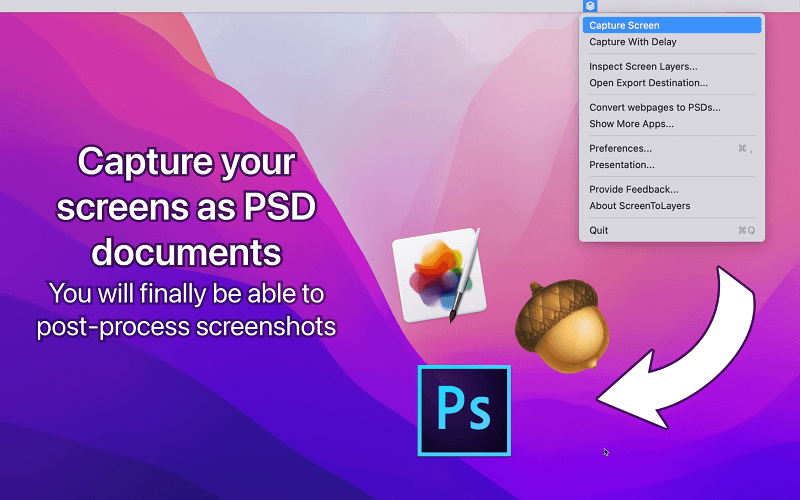
Det neste navnet på listen vår over det beste skjermopptaksverktøyet for Mac er ScreenToLayers. Det gir mange alternativer for skjermfangst. For eksempel lar den deg ta skjermbilder som PSD, noe som gjør det enklere for deg å redigere dem i Photoshop.
Dessuten er følgende funksjoner også en grunn til at ScreenToLayers er et av de mest ønskelige valgene som de beste skjermopptaksverktøyene for Mac.
Funksjoner av ScreenToLayers
- Menylinjeikon for å utføre raske og effektive operasjoner
- Mulighet for å fange hele skjermen, en bestemt del av skjermen, eller ta skjermbildet etter en forsinkelse
- Alternativer for innramming og skygge for å gjøre presentasjonen bedre
- Kompatibilitet med alle store plattformer for redigering, som GIMP, Pixelmator og Photoshop
Last ned nå
Les også: Beste spillopptaksprogramvare for Windows PC
6. Shottr
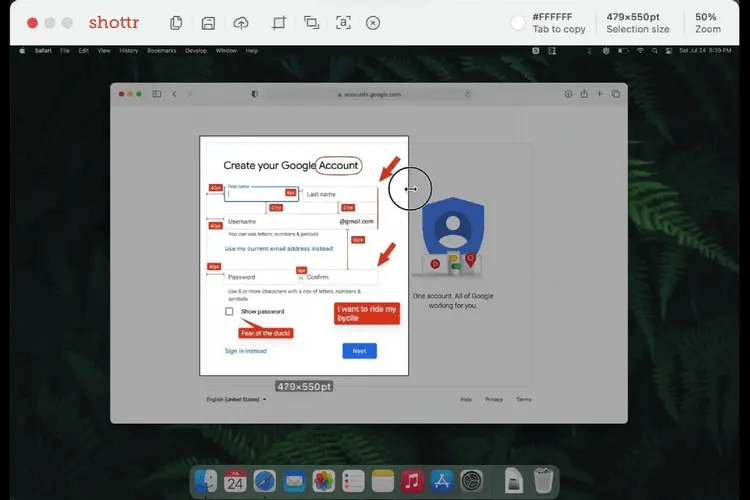
Det blir viktig å snakke om Shottr når det kommer til de beste gratis skjermbildeverktøyene for Mac. Det mest attraktive med denne applikasjonen er hurtigtastene som gjør det enkelt å ta skjermbilder.
Dessuten er Shottr blant de mest lette, raske og pålitelige applikasjonene som er tilgjengelige for øyeblikket. La oss se på nøkkelfunksjonene som brakte den til listen over de beste klippeverktøyene for Mac.
Funksjoner av Shottr
- Ta fullskjermbilder, forhåndsdefinert område, aktivt vindu, forsinkede skjermbilder eller rullende skjermbilder avhengig av dine behov
- Kraftfullt redigeringsverktøy
- Innebygd OCR-alternativ for å kopiere bildeteksten
- Alternativer for å velge skjermbildebakgrunn, velge fangstformat og tilpasse forskjellige andre innstillinger
Last ned nå
7. Droplr
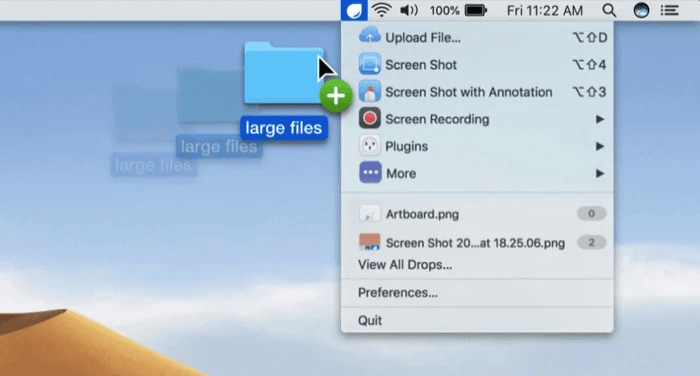
La oss nå ta en titt på Droplr. Vi synes det er verdt å nevne som et av de beste gratis skjermbildeverktøyene for Mac på grunn av dens brukervennlighet og en rekke interessante funksjoner.
Når vi snakker om funksjoner, kommer Droplr med fullskjerm og delvis GIF og videoopptak blant andre alternativer som deles nedenfor.
Funksjoner av Droplr
- Mulighet for å legge til webkamera for et mer personlig opptak
- Innebygd editor for å redigere skjermbilder og opptak
- Tilgjengelighet av en rekke merknadsalternativer
- Automatisk lagring av skjermbildene til Droplr-skyen
- Lagrer skjermbilder lokalt og lar deg dele dem via Slack eller e-post
Last ned nå
8. Skitch
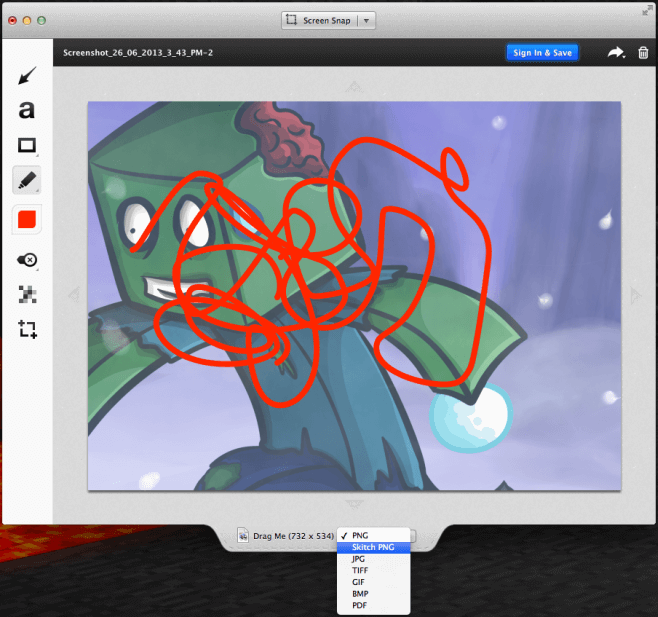
Å konkludere denne listen uten Skitch ville være urettferdig. Skitch er blant de mest populære og beste skjermbildeverktøyene for Mac. Den kan skryte av en rekke skjermgrepsalternativer, for eksempel å ta skjermbilder i fullskjermmodus, ta opp dedikerte seksjoner eller ta forsinkede skjermbilder.
Bortsett fra det, nedenfor er noen flere funksjoner som gjør at Skitch fortjener denne posisjonen som det beste skjermopptaksverktøyet for Mac.
Funksjoner av Skitch
- Nyttige alternativer for skjermdumpkommentarer
- Skjermbildebeskjæring for å fokusere på hovedmotivet
- Lar deg pikselere detaljer som navn og kontaktnumre for å skjule dem
- Lagrer skjermbilder i en rekke filformater
- Du kan dele skjermbilder via AirDrop
- Mulighet for å lagre skjermbilder til Evernote
Last ned nå
Les også: Beste lydopptaksprogramvare for Windows
9. Monosnap
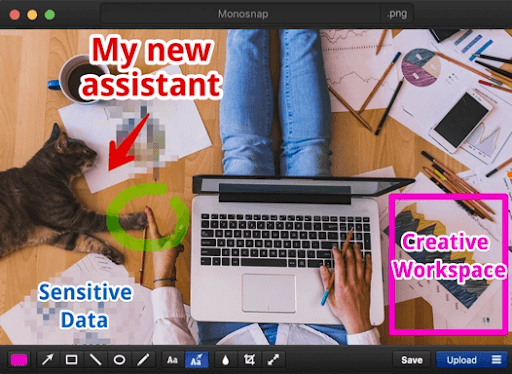
Vi vil gjerne konkludere de beste skjermbildeappene for Mac med Monosnap. Det er et brukervennlig verktøy med en rekke redigeringsalternativer (som merknad), en uskarphet funksjon for å skjule din private informasjon, og mange andre spennende funksjoner.
La oss se på alle de fascinerende egenskapene til Monosnap som gjør den oppmerksomhetsverdig.
Funksjoner av Monosnap
- 8x forstørrelsesglass for nøyaktig beskjæring
- Ta et øyeblikksbilde med ett klikk
- Lar deg laste opp innspilte videoer direkte til Monosnap eller YouTube
- Lar deg fremheve detaljer når du spiller inn en video
- Du kan ta tidsbestemte skjermbilder
- Tilgjengelighet på 2 GB skylagring gratis
- Støtter integrasjon med tredjepartsapper som CloudApp, Evernote og Dropbox
Last ned nå
Avslutning av de beste skjermbildeappene for Mac
Denne artikkelen brakte frem de best betalte og de beste gratis skjermdumpverktøyene for Mac. Du kan ta en nøye titt på funksjonene deres og velge den som dekker dine behov best.
Hvis du synes et annet utmerket betalt eller det beste gratis klippeverktøyet for Mac også bør være en del av listen ovenfor, kan du dele det i kommentarene. Vi vil prøve å vurdere og legge til det samme så snart som mulig. Gi oss også beskjed om du likte dette innlegget eller ikke.